Hva er forskjellen mellom Microsoft Office for Windows og MacOS?

Windows-versjonen av Microsoft Office har alltid vært gullstandarden for kontorsuiter, så langt som funksjonene angår. Office eksisterer også på andre plattformer, som Mac-men disse versjonene mangler noen produkter og funksjoner.
RELATED: Hva er forskjellen mellom Microsoft Office's desktop-, web- og mobilapplikasjoner?
Microsoft kunngjorde nylig en stor oppdatering til Office 2016 for Mac. Sjekk ut denne lenken for en detaljert liste over oppdateringer, men de store greiene inkluderer å bringe noen lange forsinkede funksjoner til MacOS-versjonen, for eksempel samarbeidende sanntidsredigering, automatisk lagring av dokumenter lagret i skyen, og Google Kalender og Kontakter støtte i Outlook (endelig). Når det er sagt, er det fortsatt funksjoner (og hele apper) som du kanskje savner hvis du jobber med Mac-versjonen.
Hvis du bytter mellom Windows og Mac (kanskje du bruker en på kontoret og en på hjemme), eller kanskje tenker på å flytte fra Windows til Mac, er det verdt å sammenligne de tilgjengelige funksjonene i de to versjonene. Det store spørsmålet er at du må installere Windows på Mac-en din ved hjelp av Boot Camp eller Parallels, slik at du kan kjøre Windows-versjonen av Office, eller kan du komme forbi med bare å kjøpe Mac-versjonen (eller bedre ved å bruke en av installasjoner som følger med Office 365-abonnementet ditt)?
Hvilke produkter mangler fra Microsoft Office Mac Suite?
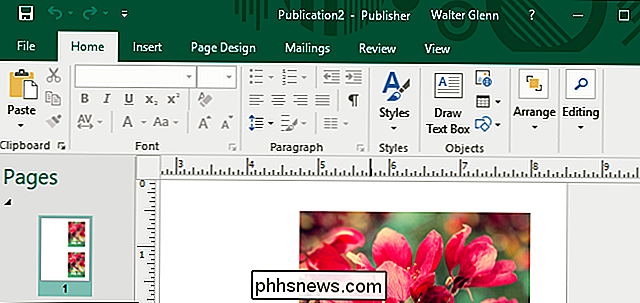
RELATERT: Slik kjører du sømløst Windows-programmer på Mac med paralleller
Microsoft selger Office for Windows i ulike utgaver. Nesten alle utgaver kommer med Word, Excel, PowerPoint og OneNote. Avhengig av hvilken versjon du kjøper, kan du også få apper som Outlook, Publisher og Access.
Hvis du bruker en Mac, er det imidlertid noen Office-apper (og Office-relaterte apper) som du bare kan ikke få:
- Utgiver: Utgiveren er en applikasjon for utgivelse av desktop publishing, som hovedsakelig er rettet mot hjemmebrukere. Det er ingen Mac-versjon. Mens du lett kan finne sammenlignbare apper for macOS, er det usannsynlig at du kan bringe Publisher-filene dine fra Windows-versjonen over veldig bra, i hvert fall ikke uten å måtte jobbe dem i form.
- Tilgang: Access er et relationsdatabasebehandlingssystem som følger med Professional-utgavene av Office for Windows. Du kan ikke få tilgang på Mac, så hvis du (eller din bedrift) jobber med Access databaser, har du lykke.
Og mens vi er på emnet, er det også et par høyere end "Office-tilstøtende" apper som ikke er tilgjengelige på macOS:
- Visio: Visio er en diagrammer- og vektorgrafikapp som lar deg visualisere komplisert informasjon i form av diagrammer, grafer, flytskjemaer og andre former. Det er ingen Mac-versjon, så hvis du trenger det for jobb, må du ha tilgang til Windows.
- Prosjekt: Prosjektet er en prosjektledelsesapp som knytter seg til et selskaps Outlook og Exchange Server-oppsett. Det lar prosjektledere utvikle prosjektplaner, opprett og tilordne oppgaver og ressurser, og administrer alt med sanntidsinngang fra folks kalendere. Det er ingen Mac-versjon.
Hvis du virkelig trenger noen av de spesifikke appene vi har oppført her, trenger du å kjøre Windows og Windows-versjonen av Office.
Hvilke funksjoner mangler fra Mac Versjonene av Word, Excel, PowerPoint, Outlook og OneNote?
Så hva er de viktigste Office-appene som er tilgjengelige på Mac? Selv om det mangler en rekke svært små funksjoner (ting som påvirker svært få personer), er de fleste funksjonene du finner i Windows-versjoner til stede i MacOS-versjonene. Her er de viktigste tingene du vil gå glipp av, skjønt.
Suite-Wide
Det er et par ganske store funksjoner som, men ikke mangler helt fra Office-pakken for Mac, ikke er helt opp til deres Windows-kolleger:
- Visual Basic: Visual Basic-integrasjon lar deg ta opp og bruke makroer for å automatisere oppgaver i Office-dokumenter. Mens makrostøtte er inkludert i Office på macOS, er støtten ikke fullt så fullverdig som den er i Windows-versjonen. Hvis du bruker omfattende makroer, eller bruker kompliserte makroer, bør du forvente at noen ikke vil fungere.
- SharePoint Integration: SharePoint er et intranettprodukt som brukes til å dele filer, distribuere nyheter og effektivisere samarbeid på prosjekter. Hvis du bruker en Mac og kobler til selskapets SharePoint-servere, kan det hende du finner ut at noen aspekter av SharePoint ikke er så godt støttet som de er i Windows-versjonen av Office.
Det er selvfølgelig noen andre Manglende suite-brede funksjoner, men de gjelder egentlig installasjoner som er en del av et bedriftsnettverk. For eksempel kan roaming (muligheten til å bruke Office på forskjellige datamaskiner og ha konfigurasjonen din følge deg) ikke være tilgjengelig for macOS. Men hvis systemet er en del av et bedriftsnettverk, har disse tingene trolig blitt gjennomgått på forhånd.
Word
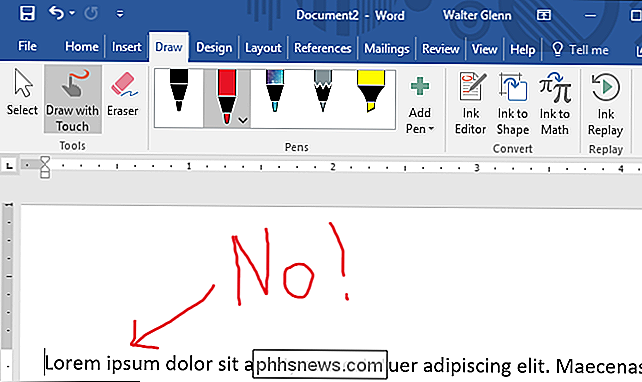
Viktige funksjoner i Word som mangler i MacOS-versjonen inkluderer:
- Åpne og reparere:
- Mens Mac-versjonen av Word kan forsøke å reparere et skadet dokument automatisk, har den ikke den spesifikke Open and Repair-kommandoen i Windows-versjonen. Dette gjør det vanskeligere å gjenopprette filer som Word kanskje ikke gjenkjenner som Word-dokumenter. Legge i fonter:
- Når du legger inn fonter i et dokument, er de inkludert i Word-filen. På den måten, når noen andre åpner filen, vises den riktig, selv om de ikke har installert de skrifttypene du brukte. Du kan ikke legge inn fonter i Mac-versjonen av Word. Digital Ink:
- Denne funksjonen gir freestyle tegneverktøy som du kan bruke til å tegne, skrive eller merke områder på dokumentet. Det er ikke tilgjengelig på Mac-versjonen. Dokumentinspektør:
Dokumentinspektøren skanner ditt Word-dokument og fjerner skjult data og personlig informasjon, noe som gjør det sikrere å dele dokumenter med andre. Denne funksjonen mangler fra Mac-versjonen.
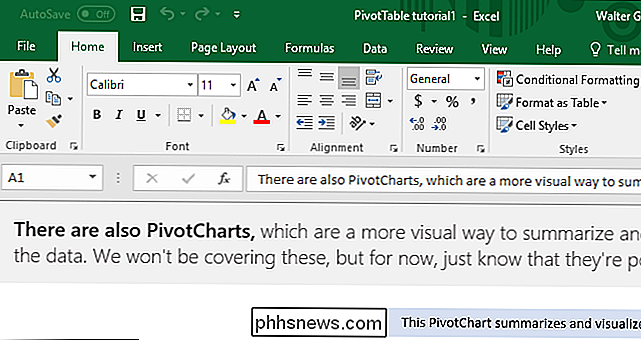
Excel
- Heldigvis er forskjellen mellom Windows og Mac-versjoner av Excel minimal. Begge versjonene støtter alle de viktigste funksjonene. Her er et par ting å merke seg, men: PivotCharts:
- Mens Mac-versjonen av Excel fullt ut støtter PivotTables, har støtten til PivotCharts (diagrammer avledet fra PivotTables) alltid manglet. Januar 2018 oppdateringen til Office 2016 for macOS bringer Mac-versjonens støtte fra PivotCharts mer i tråd med Windows-versjonene, men det kan likevel oppstå noen kartlegge evner. Innebygd databaseforbindelse:
Excel for macOS
Dette er noen ganske "power user" -funksjoner, så det er sannsynligvis at du ikke vil savne dem mye.
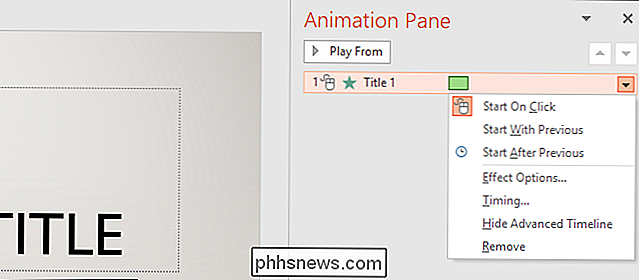
PowerPoint
Windows og Mac versjoner av PowerPoint er også for det meste i paritet. Når det er sagt, er det en funksjon verdt å merke seg som mangler på macOS siden av ting: video og animasjon utløser. Disse utløserne lar deg lage en animasjonseffekt begynner å spille når du klikker på objektet som blir animert, eller automatisk i begynnelsen av en lyd eller et videoklipp.
Merk at Mac-versjonen har alle de samme animasjonene, og lar deg utløse animasjoner med et generelt klikk eller ved å sette en timer. Det inkluderer bare de avanserte utløserne som Windows-versjonen gjør.
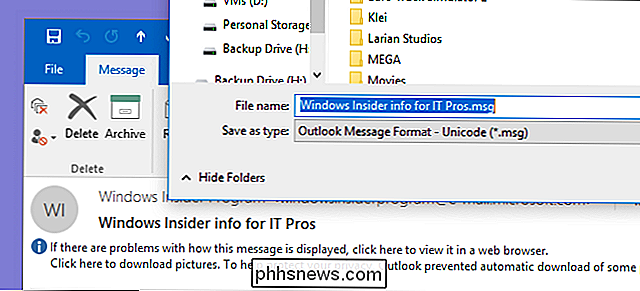
Outlook
De fleste av Outlook-funksjonene som mangler i Mac-versjonen, har å gjøre med avanserte funksjoner du ser når du er koblet til en Exchange-server. Disse inkluderer ting som tilgang til offentlige kalendere, distribusjonslister, retensjons- og samsvarsfunksjoner, kvitteringssporing og ulike sosiale funksjoner som valgknapper.
- Det finnes også noen andre manglende funksjoner som er verdt å merke seg: Lagre som for e-post:
- I Windows-versjonen av Outlook har du tilgang til en Save As-kommando for e-postmeldinger som lar deg lagre dem som meldinger, PDF-filer eller hva som helst utenfor Outlook-meldingsdatabasen. Du kan ikke gjøre det i Mac-versjonen. Word som e-postredigerer:
- I Windows-versjonen kan du bruke Word som e-postredigerer, og gir full tilgang til Word-funksjoner som formatering og autokorreksjon. Mac-versjonen gjør ikke det. Side-til-side-kalendere:
I Windows kan du vise to kalendere ved siden av hverandre. I MacOS kan du ikke.
Det er ikke mange manglende funksjoner (med mindre du er en del av en Exchange-basert organisasjon), men hvor viktig de er, avhenger av deg. Og som vi tidligere nevnte, gir den nyeste oppdateringen til Office 2016 for macOS nå støtte for Google Kalender og kontakter - en ganske stor manglende funksjon for mange mennesker.
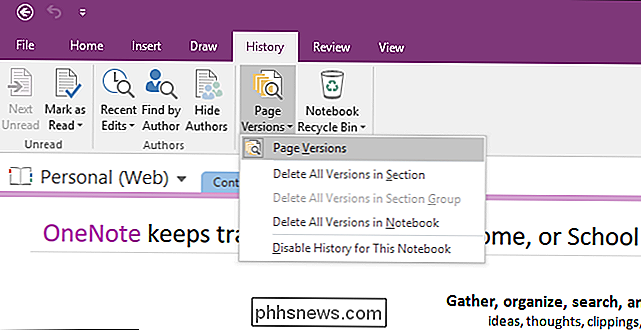
OneNote
- Den grunnleggende funksjonaliteten til OneNote er tilstede i begge Windows og Mac-versjonene (og i mobile versjoner, for den saks skyld), men det er fortsatt noen forskjeller: Extensible:
- Windows-versjonen er utvidbar, og gir en API som tillater tillegg og noen avanserte funksjoner. Mac-versjonen inkluderer ikke denne utvidelsen. Kobling og integrering:
- Windows-versjonen av OneNote er sterkere når det gjelder å legge inn og koble filer. For eksempel, i Windows-versjonen kan du legge inn en Excel-fil. Ved å klikke på Excel-filen i OneNote åpnes en fullstendig, redigerbar versjon av filen i Excel. På Mac-versjonen kan du bare åpne en skrivebeskyttet kopi av innebygde filer. Versjonering:
- Windows-versjonen opprettholder tidligere versjoner av faner som er endret. Mac-versjonen gjør det ikke. Mer søkbar:
I Windows-versjonen kan du søke håndskrevet tekst, samt lyd- og videoopptak. Denne funksjonen er ikke tilgjengelig i Mac-versjonen.
Hvis du ikke bruker noen av disse funksjonene, er det bra med Mac-versjonen av OneNote.

Slik fjerner du "Send til" -menyen fra Windows 'Kontekstmeny
Hvis du noen gang har lurt på om du kan fjerne undermenyen "Send til" fra Windows-kontekstmenyen, blir den ut du kan. Du må bare gjøre en rask Registerredigering. Menyen "Send til" er en av de små Windows-funksjonene som folk enten finner svært nyttige eller ikke i det hele tatt nyttige. Vi har snakket om hvordan du tilpasser "Send til" -menyen og hvordan du legger til ting som Dropbox til den.

Slik bruker du en Android-enhet som en annen skjerm for din PC eller Mac
Det er ingen hemmelighet at to skjermer kan forbedre produktiviteten, men ikke alle trenger et par skjermer alle klokken . Hvis du befinner deg i en situasjon der en annen skjerm kan være gunstig, kan du imidlertid enkelt gjøre Android-enheten din tjene dobbeltpålogging. Nå, før vi kommer inn i hvordan , vil jeg først peke ut det, mens det er mest sanselig å bruke en Android-nettbrett som en annen skjerm, vil dette også fungere med telefoner.



